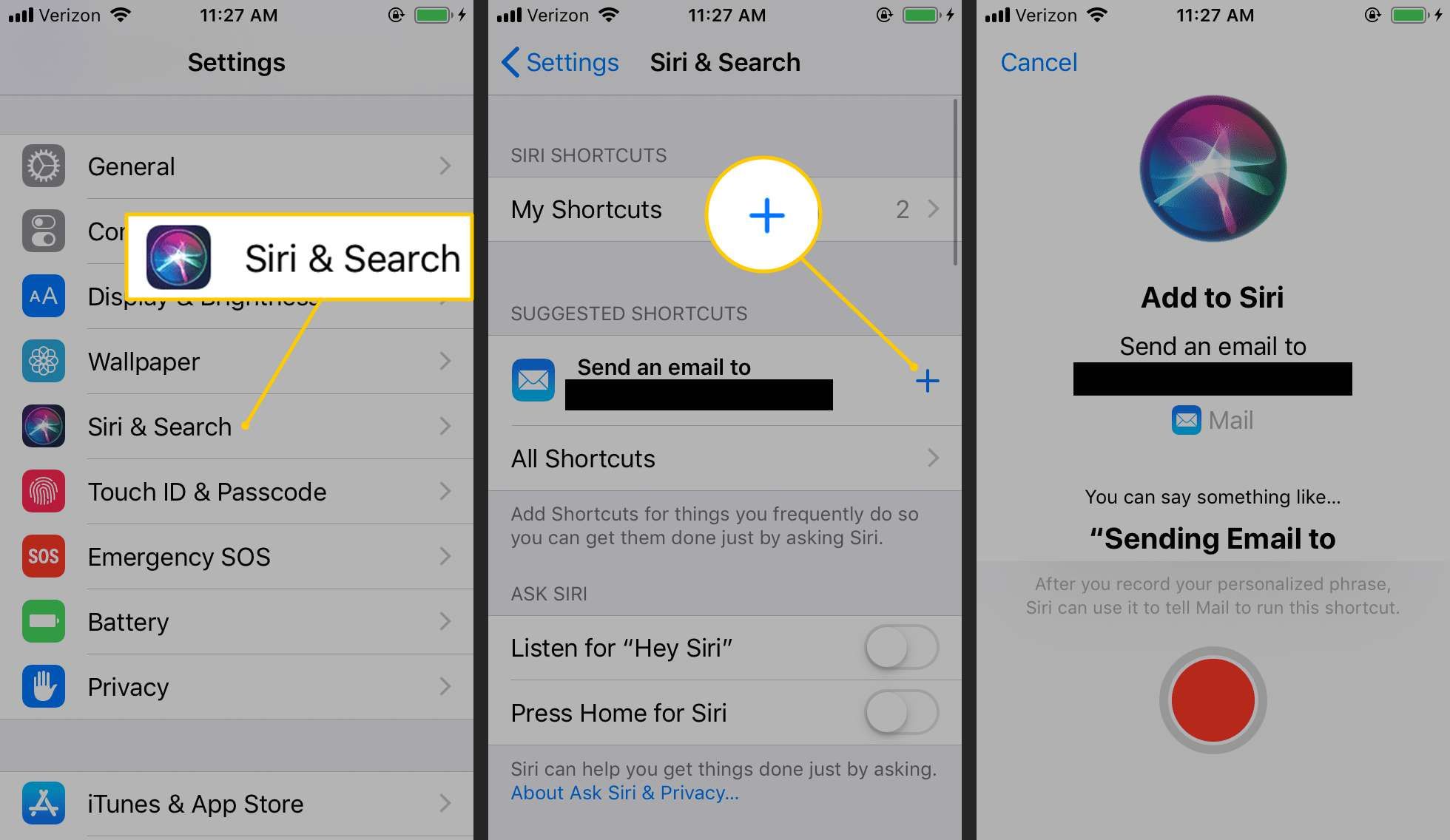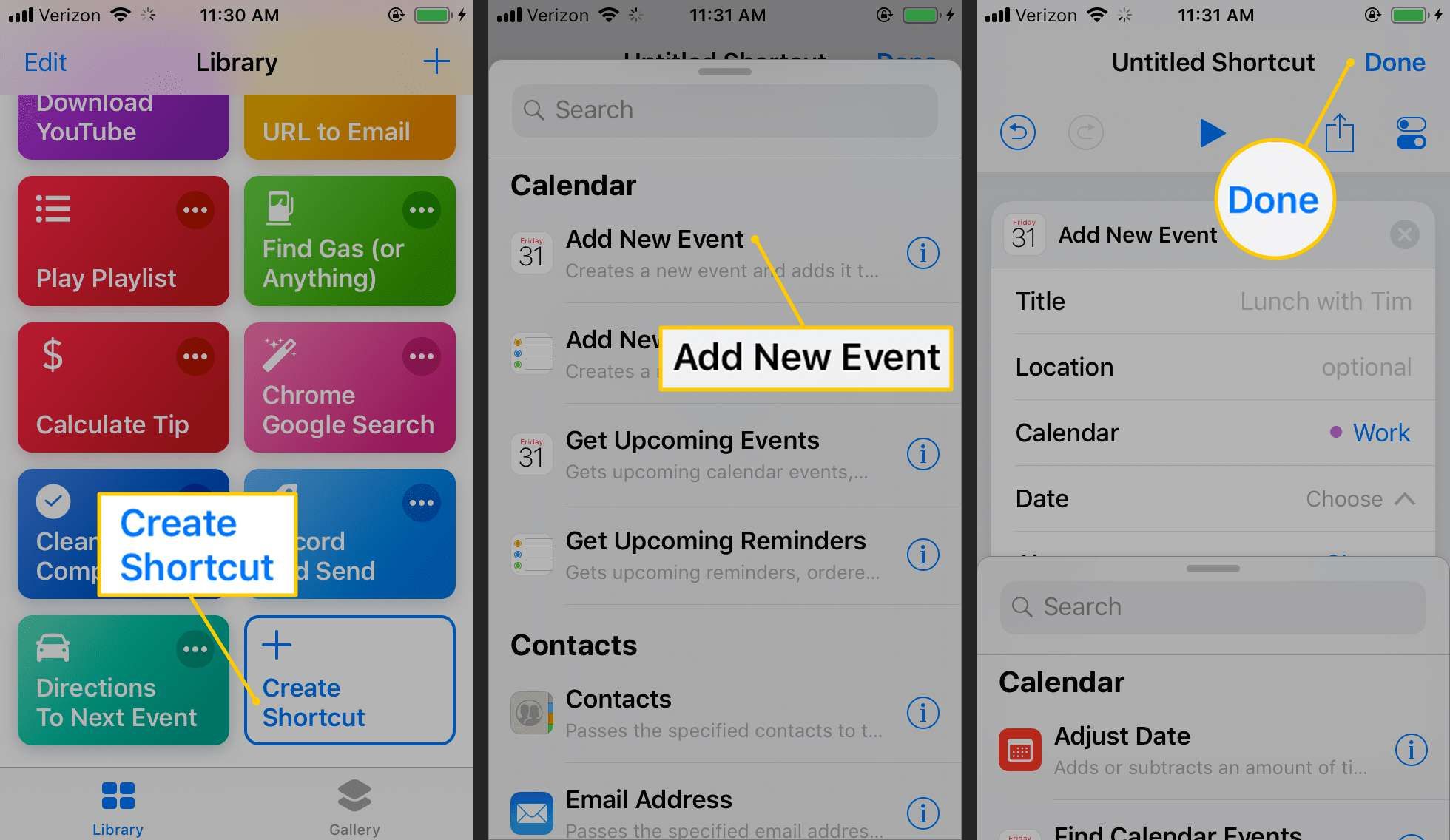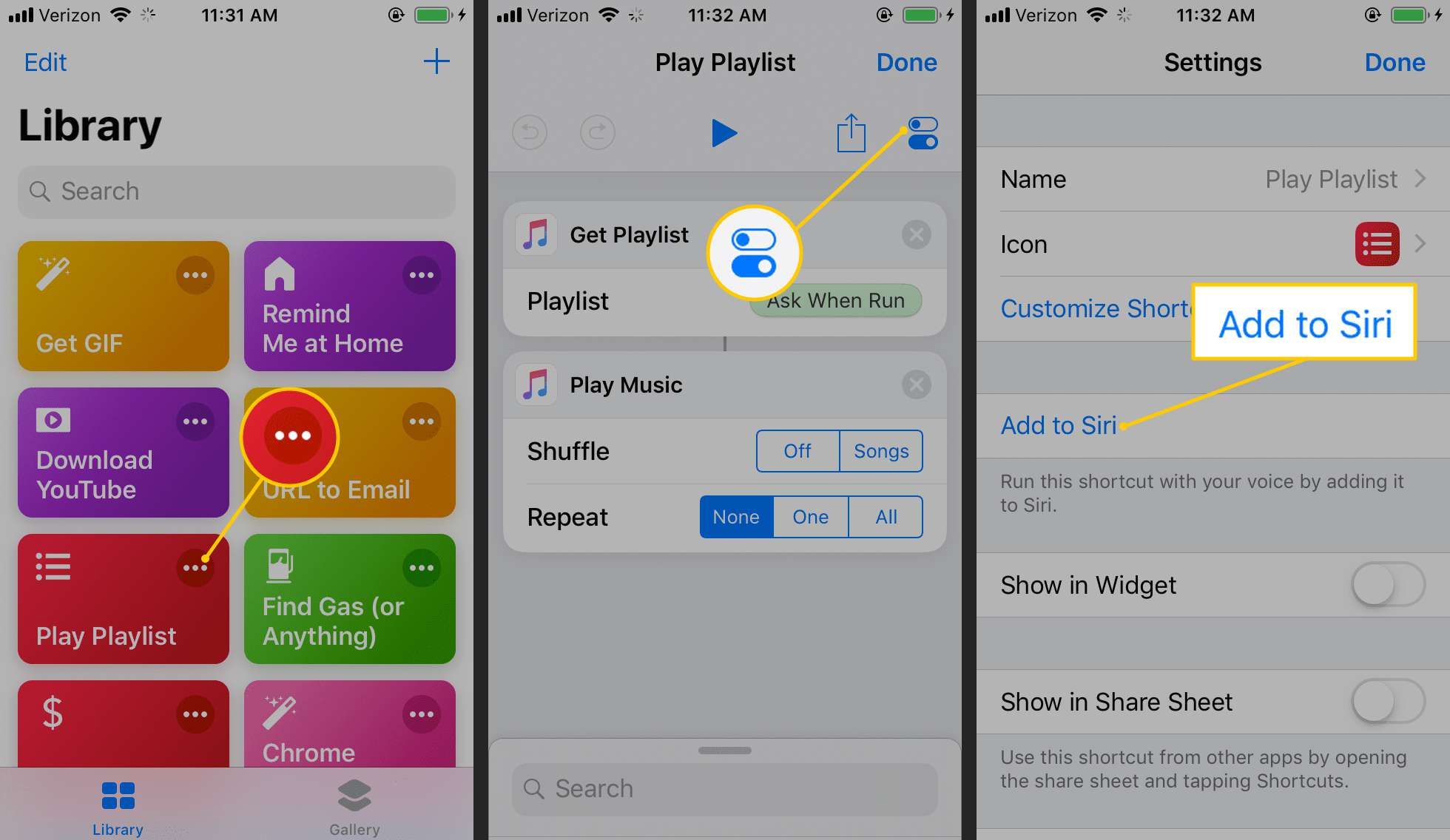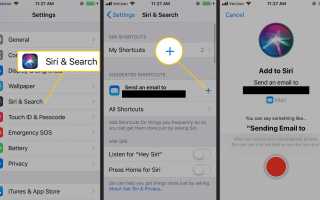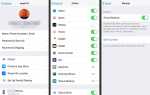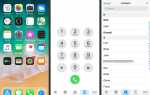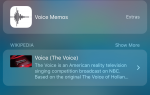Siri Shortcuts — это функция, представленная в iOS 12, которая использует Siri для автоматизации задач на iPhone или iPad. Простая фраза, произнесенная на устройстве iOS, запускает действия в ярлыке. Ярлыки создаются автоматически на основе частых действий, которые вы выполняете на своем телефоне. Например, если вы заказываете еду или кофе из одного и того же приложения каждый день, Siri может предложить ярлык, который закажет для вас. Вы также можете сделать свои собственные ярлыки, которые работают с Siri.
Для Siri Shortcuts требуется iOS 12 на совместимом устройстве. Чтобы использовать функцию «Горячие клавиши» со сторонними приложениями, приложение должно включать поддержку ярлыков.
Как сделать Siri Shortcuts
Есть несколько способов сделать ярлыки, которые вы можете использовать с Siri.
Из приложения настроек
Открыть настройки приложение.
Нажмите Siri Поиск.
Выберите знак плюс рядом с предложением.
Если вы не видите предлагаемого ярлыка, который вы хотите, выполните действие несколько раз, затем вернитесь к настройки чтобы увидеть, если это появляется.
Нажмите кнопку записи, чтобы решить, что Siri должна слушать, чтобы запустить ярлык

Выбрать Готово чтобы сохранить это.
Используйте стороннее приложение
Не все сторонние приложения поддерживают Siri Shortcuts, но если одно из ваших приложений поддерживает, вы увидите Добавить в Сири кнопка. Нажмите Добавить в Сири записать фразу для Сири.
С приложением ярлыков
Еще один способ сделать Siri Shortcuts — это приложение Shortcuts для iOS.
Перейти к Библиотека меню.
Нажмите Создать ярлык, и сделать ярлык. Или открыть Галерея и просматривать ярлыки, сделанные другими пользователями.

18 лучших ярлыков для приложения Apple для ярлыков iOSПосле того как вы сделаете ярлык или добавите его в свою личную библиотеку, нажмите трехточечную кнопку в правом верхнем углу ярлыка.
Нажмите кнопку настроек в правом верхнем углу.
выберите Добавить в Сири сделать запись.

Как запустить ярлык Siri
Запустить ярлык с помощью Siri так же просто, как использовать конкретную фразу, которую вы создали при ее настройке.
Например, скажите «Эй, Сири, играй мои любимые песни», если в твоих действиях «Ярлык Siri» задействована твоя музыка, и ты использовал фразу «играть мои любимые песни» в ярлыке. Или скажите «Эй, Сири, запиши мой голос», если вы настроили запись звука в ярлыке.
Есть несколько способов запустить эти ярлыки на телефоне или планшете. Найдите их в приложении «Ярлыки», в настройках устройства или на главном экране.
Как отключить предложения Siri
Отключите предложения Siri, если вы больше не хотите видеть предложения для ярлыков. Вы можете отключить эту функцию для любого конкретного приложения или отключить ее глобально на экране блокировки, поиска или поиска.